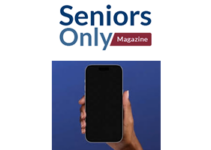Le Chromecast vous permet de diffuser votre contenu multimédia depuis votre smartphone ou tablette vers votre téléviseur.
Cet appareil se connecte à un port HDMI de la télévision et au réseau wifi afin d’assurer la diffusion en streaming.
Par contre, les utilisateurs reçoivent parfois un message d’erreur indiquant qu’il est impossible de se connecter au réseau wifi.
Ceci peut être causé par un bug du logiciel de l’appareil ou problème du réseau wifi de votre routeur. Il est aussi possible que ce dysfonctionnement soit engendré par d’autres causes.
Quelle que soit la raison, il existe surement une solution pour surmonter cette difficulté.
Pour ce faire, nous vous invitons à lire la suite de cet article et découvrir les différentes méthodes de résolution des problèmes de connexion wifi sur votre Chromecast.

Impossible de connecter le Chromecast au wifi, que faire ?
En cas de problème de connexion, vous pouvez remarquer plusieurs signes sur votre appareil. Par exemple, vous constatez que le voyant de votre Chromecast clignote.
Encore, et si l’appareil n’arrive pas à se connecter au réseau, il n’apparait pas sur l’application Google Home.
Parfois, c’est l’application Google Home qui indique que votre appareil soit hors connexion. Dans ce cas, vous obtenez un message d’erreur « Impossible de communiquer avec votre Chromecast ».
Tous ces indices signifient alors que votre appareil n’est pas correctement connecté au réseau wifi.
Quelle que soit la cause, nous vous fournissons dans la suite de ce guide quelques astuces à appliquer afin de contourner ce problème de connexion.
Astuce n°1 : Vérifier la connexion internet
La vérification de la connexion internet est le premier geste à faire dans le cas où vous n’arrivez pas à connecter votre Chromecast au réseau.
Alors, veuillez vous assurer que votre routeur fonctionne correctement.
Pour savoir si le problème parvient du routeur ou du Chromecast, essayez de vous connecter au réseau depuis d’autres appareils.
S’il est également impossible de vous connecter avec votre smartphone ou tablette, il s’agit donc d’un problème du routeur.
Dans ce cas, vérifiez son branchement. Ou encore, essayez de l’éteindre et de le rallumer après quelques instants.
De plus, il est exigé de disposer d’une connexion internet puissante. Si votre signal est faible, votre téléviseur ne peut pas diffuser les informations reçues.
Par contre, si vous avez essayé toutes ces astuces, mais que le problème persiste encore, il faut plutôt vérifier votre Chromecast.
Astuce n°2 : S’assurer que le Chromecast est connecté correctement
Sur Chromecast, il est possible d’enregistrer un seul réseau wifi. Alors, si vous changez de routeur, vous devez décrasser l’ancien réseau pour enregistrer le nouveau.
Pour effacer le réseau déjà sauvegardé, appliquez la démarche suivante :
- Connectez votre appareil mobile au réseau wifi.
- Ensuite, ouvrez l’application Google Home.
- Choisissez par la suite le menu « Chromecast ».
- Sélectionnez la section « Paramètres » puis allez vers la rubrique « Wifi ».
- Maintenant, cliquez sur « Oublier ce réseau ».
Ainsi, l’ancien réseau est supprimé. Pour se connecter au nouveau réseau, il suffit de vous rendre sur l’écran d’accueil et suivre les instructions qui s’affichent.
Ceci vous permet donc de configurer votre Chromecast pour qu’il se connecte au nouveau routeur.
Astuce n°3 : Utiliser un câble de connexion
Une autre astuce que nous vous conseillons d’essayer est d’utiliser un câble Ethernet. Branchez alors le câble sur votre modem puis ressayez de vous connecter de nouveau.
Cette solution est valable pour les modems de la génération 3. Les modems de version antérieure ne disposent malheureusement pas du port compatible avec ce type des câbles.
Astuce n°4 : Réinitialiser le Chromecast
Si toutes les astuces précédentes ne sont pas efficaces, il ne vous reste que de réinitialiser votre appareil et le configurer de nouveau.
Pour remettre votre Chromecast à zéro, vous disposez de deux méthodes.
- La première méthode :
- Ouvrez l’application Google Home puis sélectionnez « Chromecast ».
- Accédez par la suite aux Paramètres.
- Appuyez sur les trois points verticaux.
- Ensuite, cliquez deux fois sur « Rétablir la configuration d’usine ».
- La deuxième méthode :
- Cliquez d’une manière enfoncée sur le bouton de votre Chromecast jusqu’à ce que son LED commence à clignoter.
- Puis, une fois que le voyant devient blanc, relâchez le bouton.
- Maintenant, il faut attendre pour que votre Chromecast redémarre.
Il faut savoir que la méthode de réinitialisation dépend de la génération du Chromecast. Alors, pour trouver la démarche exacte correspondante à votre appareil, visitez la page suivante https://support.google.com/chromecast/answer/6254654.
Contacter l’assistance
Dans le cas où vous n’arrivez pas à résoudre le problème de connexion wifi même après avoir appliqué toutes les solutions que nous avons proposées, il ne reste que de joindre l’assistance Chromecast et demander son aide.
Ainsi, les conseillers se chargent de vous fournir la solution exacte de votre problème. Pour ce faire, décrivez la difficulté que vous affrontez en utilisant le formulaire de contact accessible sur la page suivante https://support.google.com/chromecast/gethelp.
Ils vous fourniront la réponse dans les brefs délais.